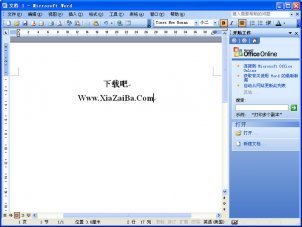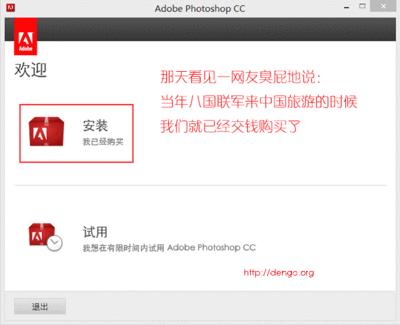erdas9.2安装破解步骤!如何解决和arcgis的冲突?那要看你破解步骤是如何进行的了!有时候就可以成功解决和arcgis的冲突问题!(完美解决ArcGIS和Erdas冲突的方法请看“参考资料”本人的经验链接!)
erdas9.2破解安装详细图文教程――工具/原料erdas9.2安装包+ERDAS Example Data(练习数据)
电脑一台
erdas9.2破解安装详细图文教程――下面介绍如何安装ERDAS9.2的详细过程erdas9.2破解安装详细图文教程 1、
首先,打开erdas安装包,双击【setup.exe】(如图),进行程序的安装!程序双击后进行解压。。。
erdas9.2破解安装详细图文教程 2、
解压完成后进入安装步骤:前面的步骤和一般都的软件步骤类似,点击next,同意协议继续下一步next,到更改安装目录的阶段,建议安装在D盘:如图
erdas9.2破解安装详细图文教程_9.2
erdas9.2破解安装详细图文教程 3、
选择好安装目录后,继续【next】,一直到最后――【install】,如图:
erdas9.2破解安装详细图文教程_9.2
erdas9.2破解安装详细图文教程 4、
点击安装后,程序开始安装了。(安装过程可能会有软件管家提示erdas正在修改注册表,是否阻止,选择“允许程序全部操作”就好),一直等待到安装结束
erdas9.2破解安装详细图文教程_9.2
erdas9.2破解安装详细图文教程 5、
安装完成后,现在最重要的时候就是破解了。首先,打开安装包里边带的crack文件夹里边的所有文件,主要是ERDAS.EXE,license.dat,lmgrd.exe,lmtools.exe这几个文件。将这几个文件拷贝,复制到安装目录底下的bin/ntx86文件夹下。譬如本人之前安装在D盘下了。现在的路径为:D:Program Files-houbinerdas9.2binntx86
切记不是C盘下的C:Program FilesLeica GeosystemsSharedbinntx86,(前提如果你安装再D盘下了,就复制到D盘下的erdas9.2binntx86下边,C盘的别管)
erdas9.2破解安装详细图文教程 6、
复制完毕后,打开Licensing Tools里边的FLEXlm Tools,如图
erdas9.2破解安装详细图文教程_9.2
erdas9.2破解安装详细图文教程 7、
下面进行配置和破解了。选择【config Services】,在service name处增加新的服务名。注意:此处破解增加“erdas9.2”服务名,如图
erdas9.2破解安装详细图文教程_9.2
erdas9.2破解安装详细图文教程 8、
现在使用erdas9.2服务名称进行配置(服务名称可以自己定,不规定一定是erdas这些,当然什么软件区什么服务名称,以后看到了就知道是什么程序的服务)
要配置三个文件路径:
如下图
erdas9.2破解安装详细图文教程 9、
安装规则,选择浏览,找到相应的文件所在的路径就可以了,就是【步骤6】,复制的文件的路径,我这里就是D:Program Files-houbinerdas9.2binntx86目录下面的了。一次选择完毕。(前两个lmgrd.exe和license.dat文件里边存在有,第三个调试日记LOG是没有的,D:Program Files-houbinerdas9.2binntx86目录下面自己新建一个,随便取名就好了,只要是【.log】格式就好。现在,我新建一个为“abc.log”
erdas9.2破解安装详细图文教程_9.2
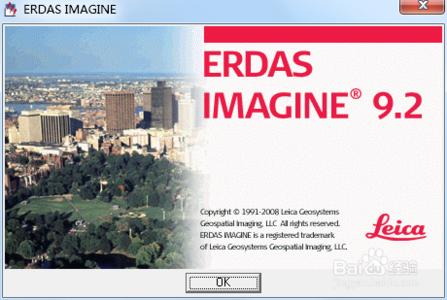
erdas9.2破解安装详细图文教程 10、
完成后,勾选【use service】和【start service at power up】,如图:
erdas9.2破解安装详细图文教程_9.2
erdas9.2破解安装详细图文教程 11、
启动服务,选择【start/stop/reread】,然后启动服务。服务提示启动成功后关闭窗口就好了。
erdas9.2破解安装详细图文教程_9.2
erdas9.2破解安装详细图文教程 12、
配置好了。打开erdas,开始――所有程序――LeicaGeosystems文件夹――ERDASIMAGINE9.2文件夹――ERDASIMAGINE9.2。启动后,会有如下界面。选择第一个,输入localhost。――continue。程序打开成功!
erdas9.2破解安装详细图文教程 13、
接下来是数据包的使用,ERDAS Example Data(练习数据)解压复制到安装包目录下的samples即可。
erdas9.2破解安装详细图文教程_9.2
erdas9.2破解安装详细图文教程 14、
安装结束!谢谢支持!【完美】解决ArcGIS和Erdas冲突的方法请看下边的“参考资料”本人的经验链接!更多GIS软件安装教程请查看本人的更多经验!
erdas9.2破解安装详细图文教程――注意事项破解文件复制到安装目录底下的bin/ntx86文件夹下。譬如本人之前安装在D盘下了。现在的路径为:D:Program Files-houbinerdas9.2binntx86
切记不是C盘下的C:Program FilesLeica GeosystemsSharedbinntx86
破解时,新建服务名,不要使用原来的,那是arcgis的。如果没安装arcgis就不会有
【完美】解决ArcGIS和Erdas冲突的方法请看下边的“参考资料”本人的经验链接!
 爱华网
爱华网